关闭Windows文件保护的方法主要涉及到修改本地组策略编辑器的设置,以下是一个详细的步骤指南,以帮助您在Windows 10或Windows 11系统中关闭Windows文件保护:
Windows 10系统关闭Windows 文件保护方法:
1、打开“运行”对话框:
- 同时按下键盘上的“Win+R”键。
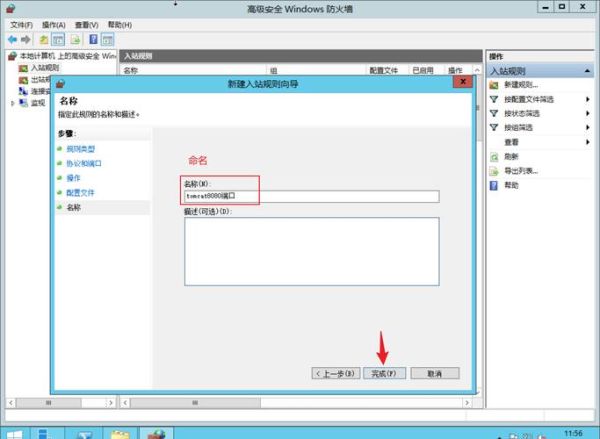
2、输入gpedit.msc命令:
- 在弹出的“运行”对话框中输入gpedit.msc并点击回车或确定。
3、打开本地组策略编辑器:
- 执行上述命令后,会打开“本地组策略编辑器”对话窗口。
4、找到Windows文件保护选项:
- 在“本地组策略编辑器”窗口的左侧小窗口中,依次展开“计算机配置”——>“管理模版”——>“系统”。
5、双击Windows文件保护:
- 在“系统”选项右侧窗口中找到并选中“Windows文件保护”。
6、修改设置Windows文件保护扫描:
- 双击进入“Windows文件保护”后,选择其右侧窗格中的“设置Windows文件保护扫描”,再点击“策略设置”。
7、禁用Windows文件保护:
- 在打开的“设置Windows文件保护扫描”对话窗框中,将设置更改为“已禁用”,点击应用和确定按钮。
通过以上步骤,即可在Win10系统中关闭Windows文件保护,关闭此功能可能会对系统稳定性产生一定影响,请谨慎操作。





